În acest tutorial îți voi arăta cum poți obține rezultate impresionante folosind MatchMaker-Brush în ZBrush. MatchMaker-Brush este o unealtă specială care îți permite să transferi și să ajustezi forme și detalii între două Subtools. Acest lucru este deosebit de util atunci când vrei să creezi haine, armuri sau alte elemente pentru care sunt necesare ajustări precise. Hai să începem imediat și să vedem cum poți folosi optim acest pensulă.
Punctele cheie:
- MatchMaker-Brush ajustează detaliile unui Subtool la un altul.
- Utilizarea Shadowbox îți permite să creezi ușor embleme și modele.
- Prin scalarea și plasarea corecte poți obține rezultate perfecte.
Ghid pas cu pas
1. Selectarea și pregătirea figurii tale
Pentru început, ai nevoie de un Subtool în care să lucrezi. Îți recomand să selectezi instrumentul "Supereroi" din Lightbox. Dă dublu clic pe el și trage-l pe suprafața de lucru. Apoi intră în modul de Editare și adaugă sub "Geometry" mai multe subdiviziuni pentru a ajunge la aproximativ 900.000 de poligoane.
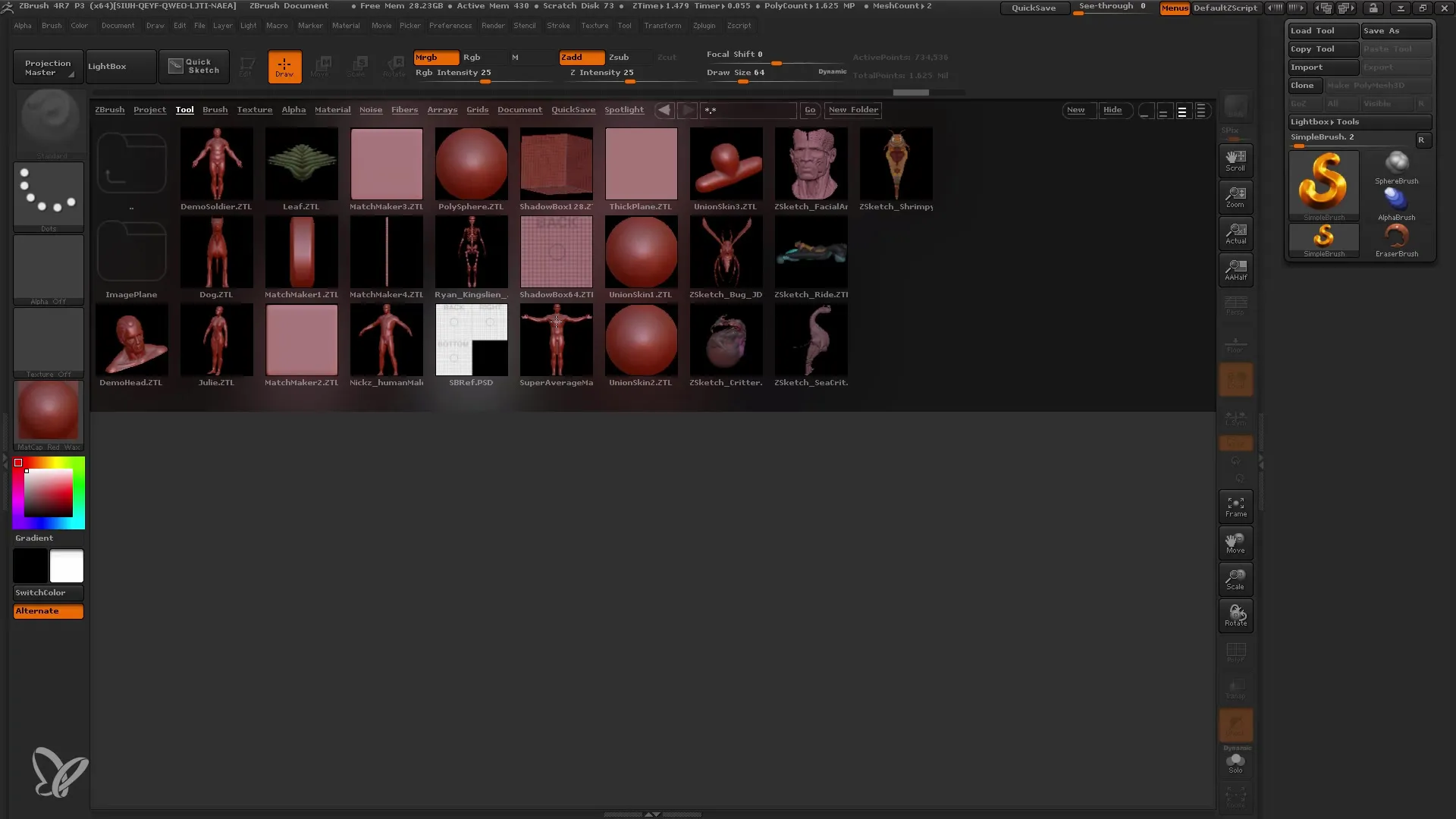
2. Accesarea MatchMaker-Brush
MatchMaker-Brush se găsește în opțiunile de pensule. Este folosit pentru a proiecta forma unui Mesh pe altul. Acest lucru îți permite să faci ajustări detaliate.

3. Pregătirea Subtool-ului pentru detalii
Înainte de a lucra cu MatchMaker-Brush, ar trebui să-ți ajustezi figura. Este important să faci figura mai întâi simetrică. Folosește pensula Inflate (tasta "B" și apoi "I") pentru a umfla anumite zone ale figurii și pentru a adăuga detalii suplimentare.
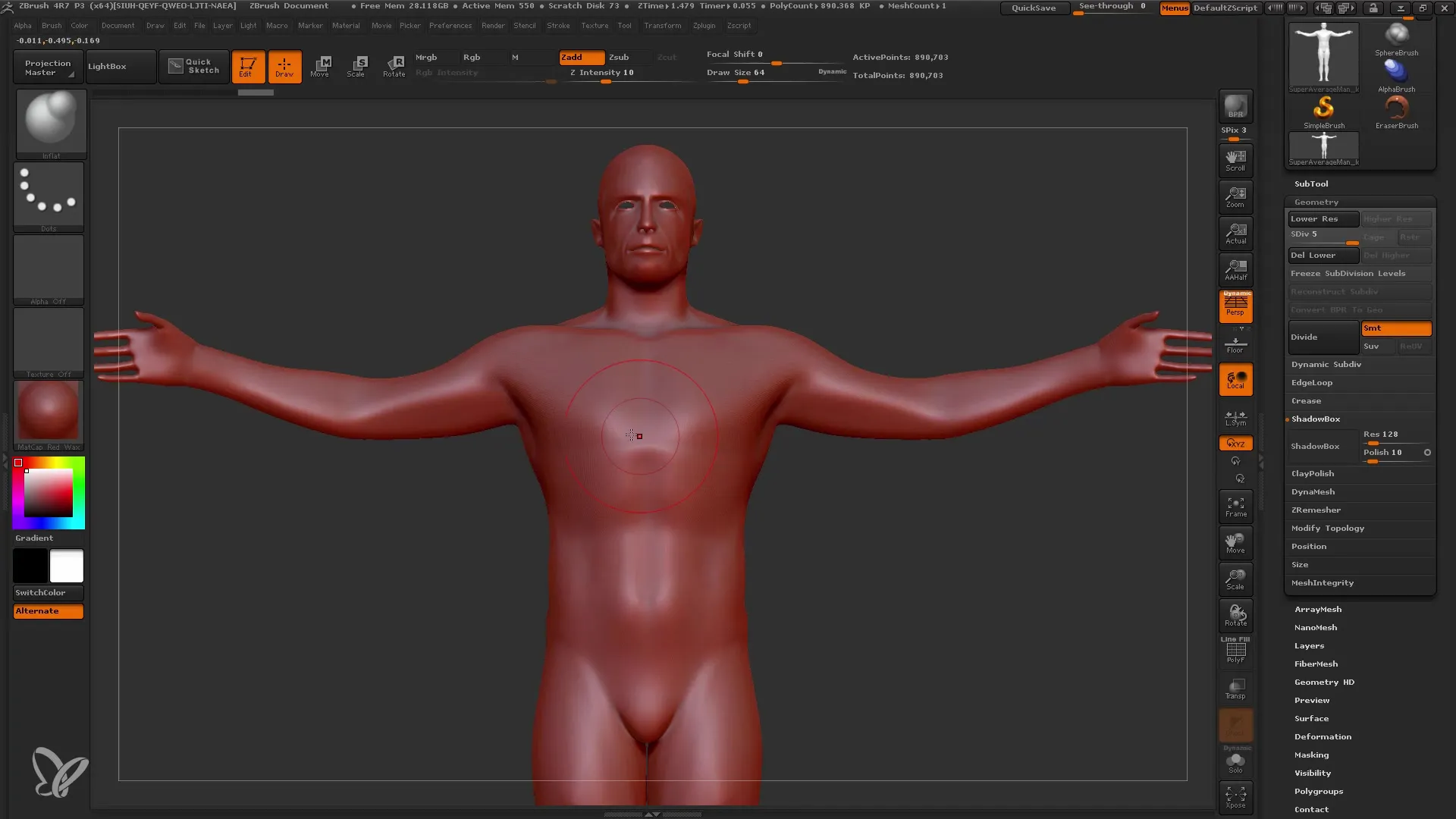
4. Crearea unui emblemă cu Shadowbox
Pentru a pune o emblemă frumoasă pe pieptul supereroului tău, folosește Shadowbox. Creează un nou Subtool și adaugă steaua pe care vrei să o folosești ca emblemă. Setează rezoluția în Shadowbox la 256 pentru a obține suficiente detalii.
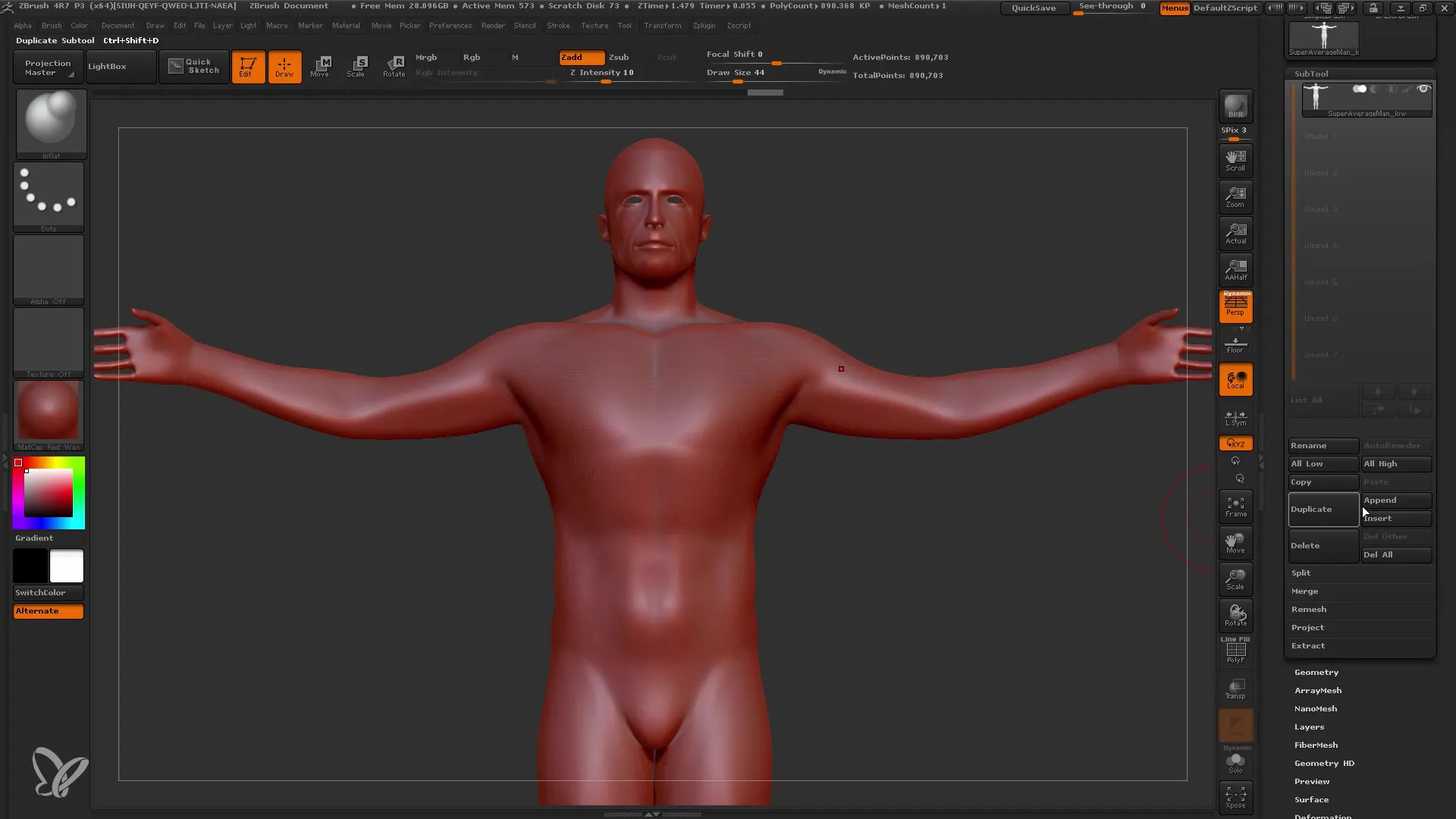
5. Desenarea în Shadowbox
Acum vine partea creativă: desenează emblema în Shadowbox. Folosește pensula de mascare pentru a crea forma. Dacă vrei o margine ascuțită, poți adăuga mascării o valoare Alpha pentru a schimba contururile.
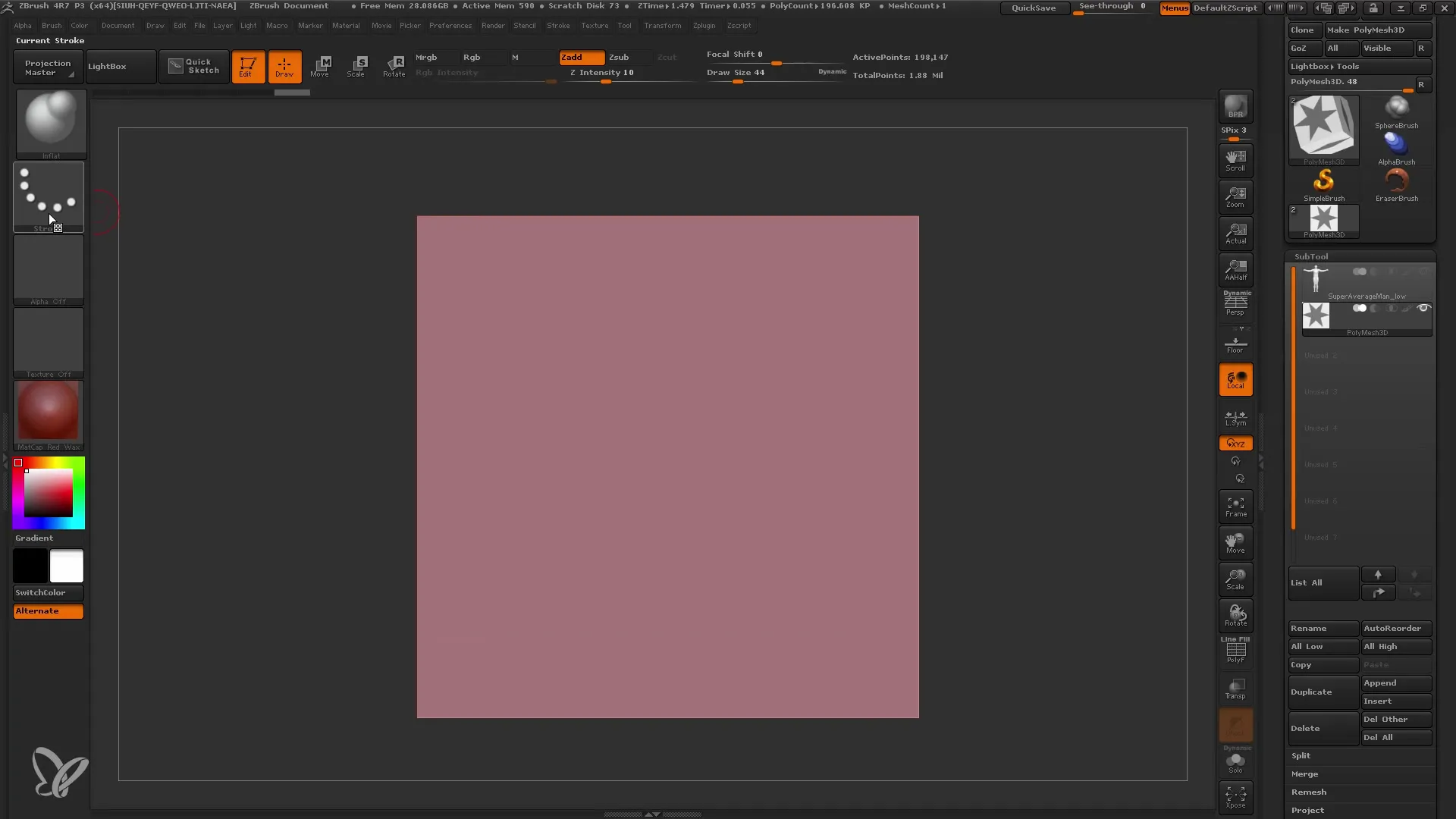
6. Ajustarea formelor și detaliilor
Odată ce emblema este gata, intră în meniul Deformare și aplică "Polish" pentru a obține o suprafață mai netedă. Poți crește și mai mult subdiviziunile pentru a obține o acuratețe mai bună a detaliilor.
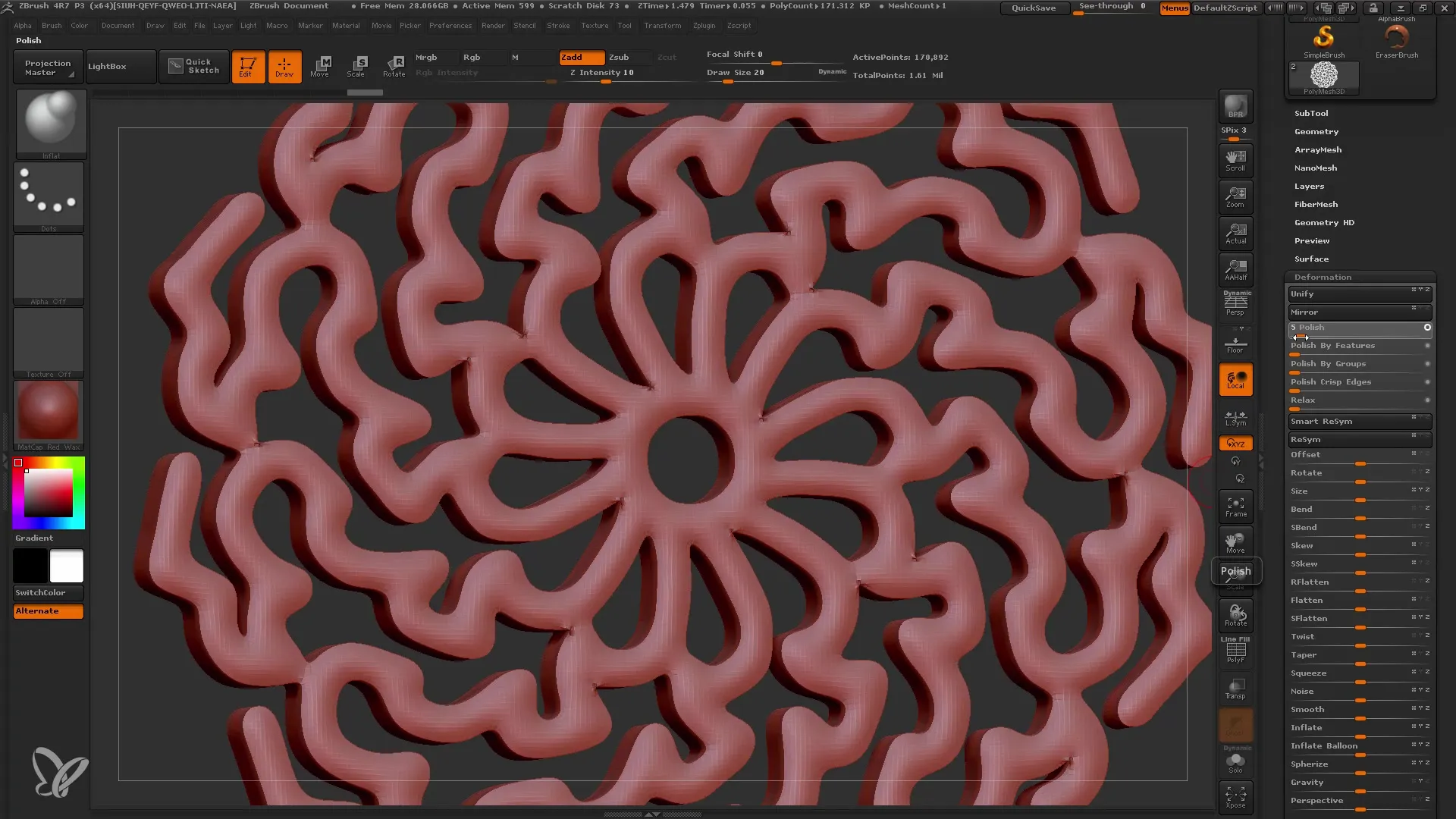
7. Plasarea emblemei pe piept
Treci acum înapoi la supereroul tău și plasează emblema în locul dorit. Asigură-te că dimensiunea emblemei nu este prea mare, astfel încât să fie proiectată corect. Folosește setările "Deformare" pentru ajustare.
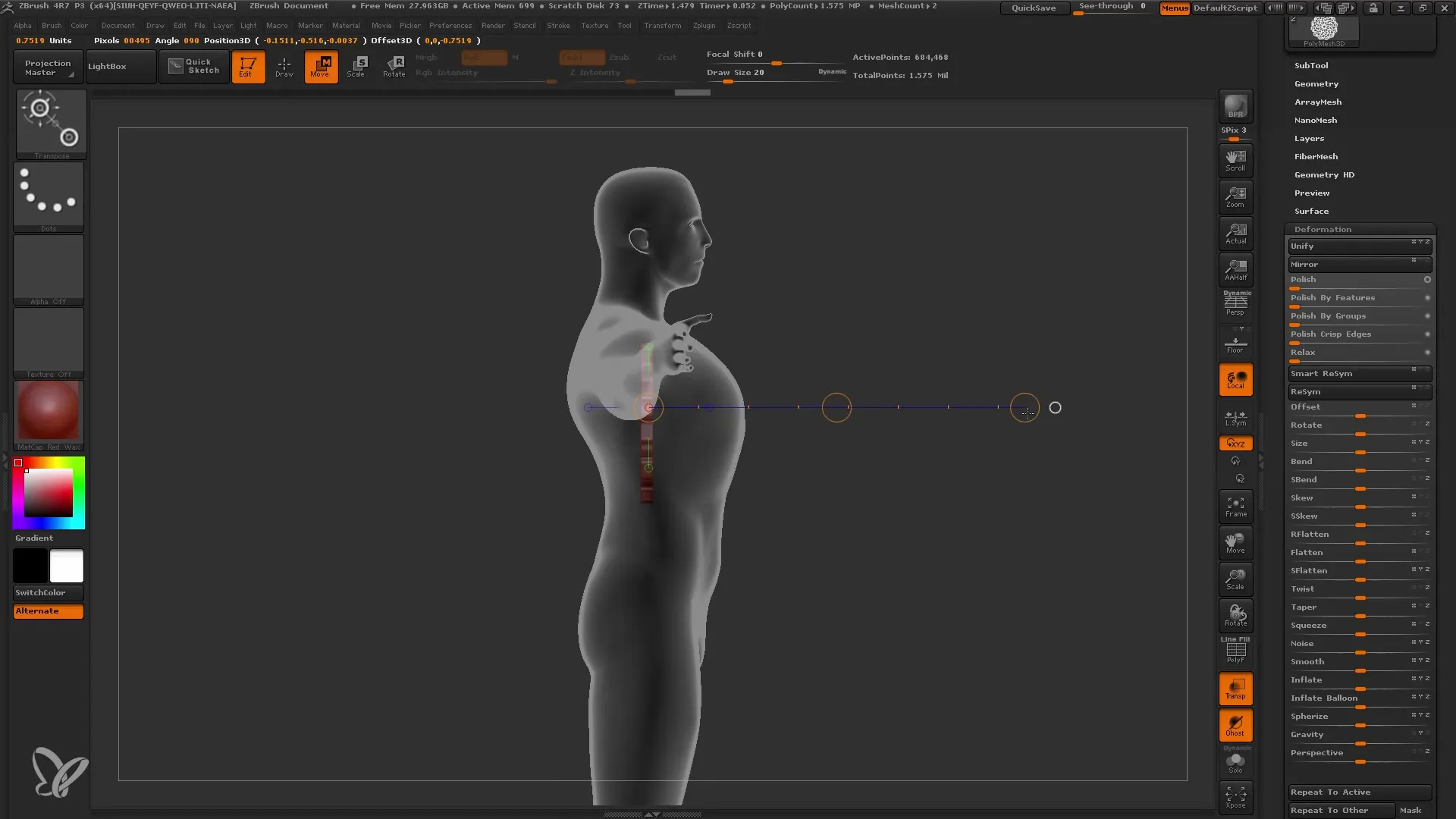
8. Proiecția cu MatchMaker-Brush
Activează MatchMaker-Brush și proiectează emblema pe pieptul eroului. Trage din centrul Subtool-ului spre exterior pentru a obține o formă armonioasă. Asigură-te că totul arată uniform.
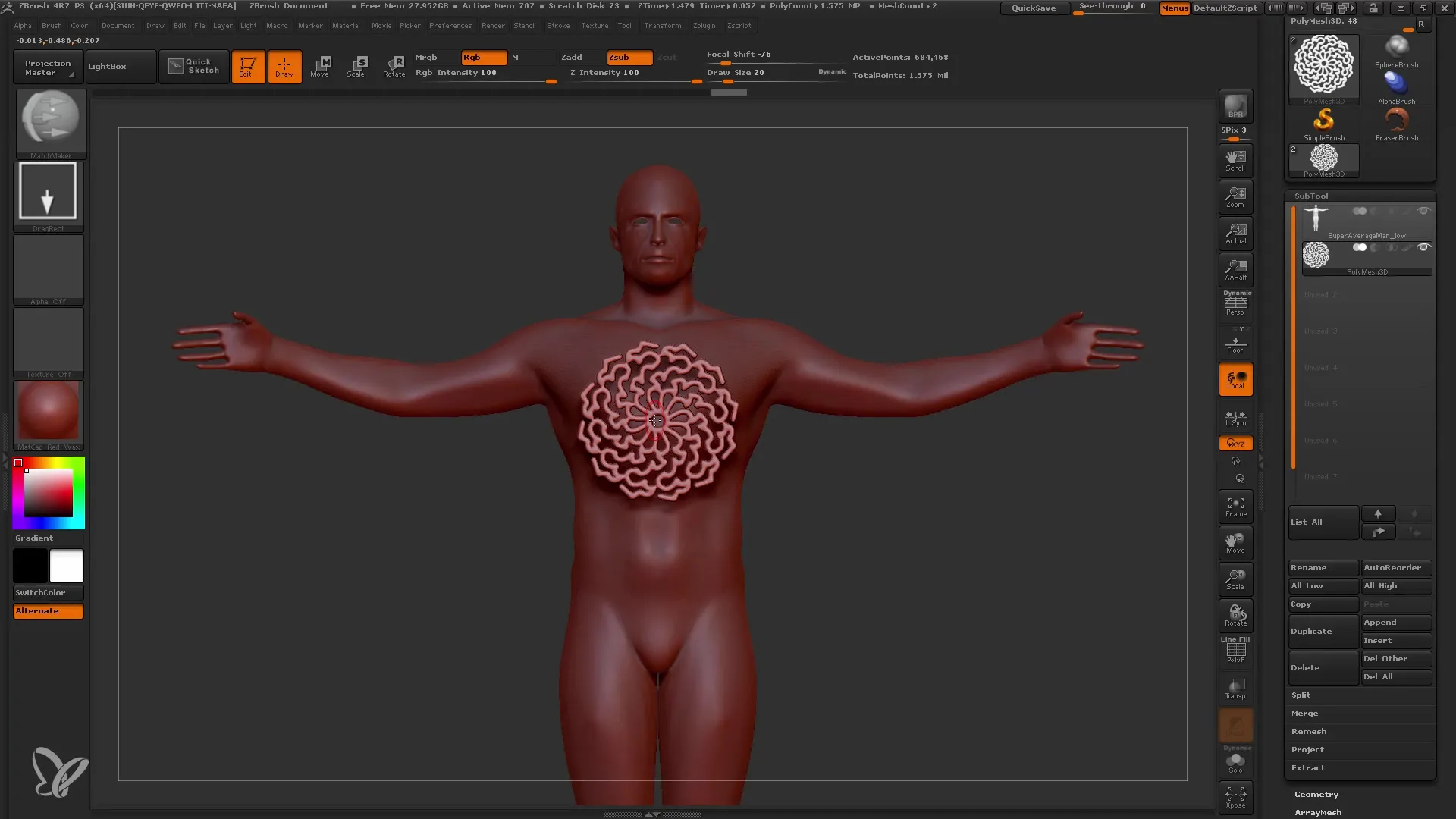
9. Ajustarea fină a plasării
După ce emblema a fost proiectată, folosește pensula de mutare pentru a ajusta emblema să se potrivească exact. Menține apăsată tasta Shift pentru a muta Subtool-ul cu precizie.
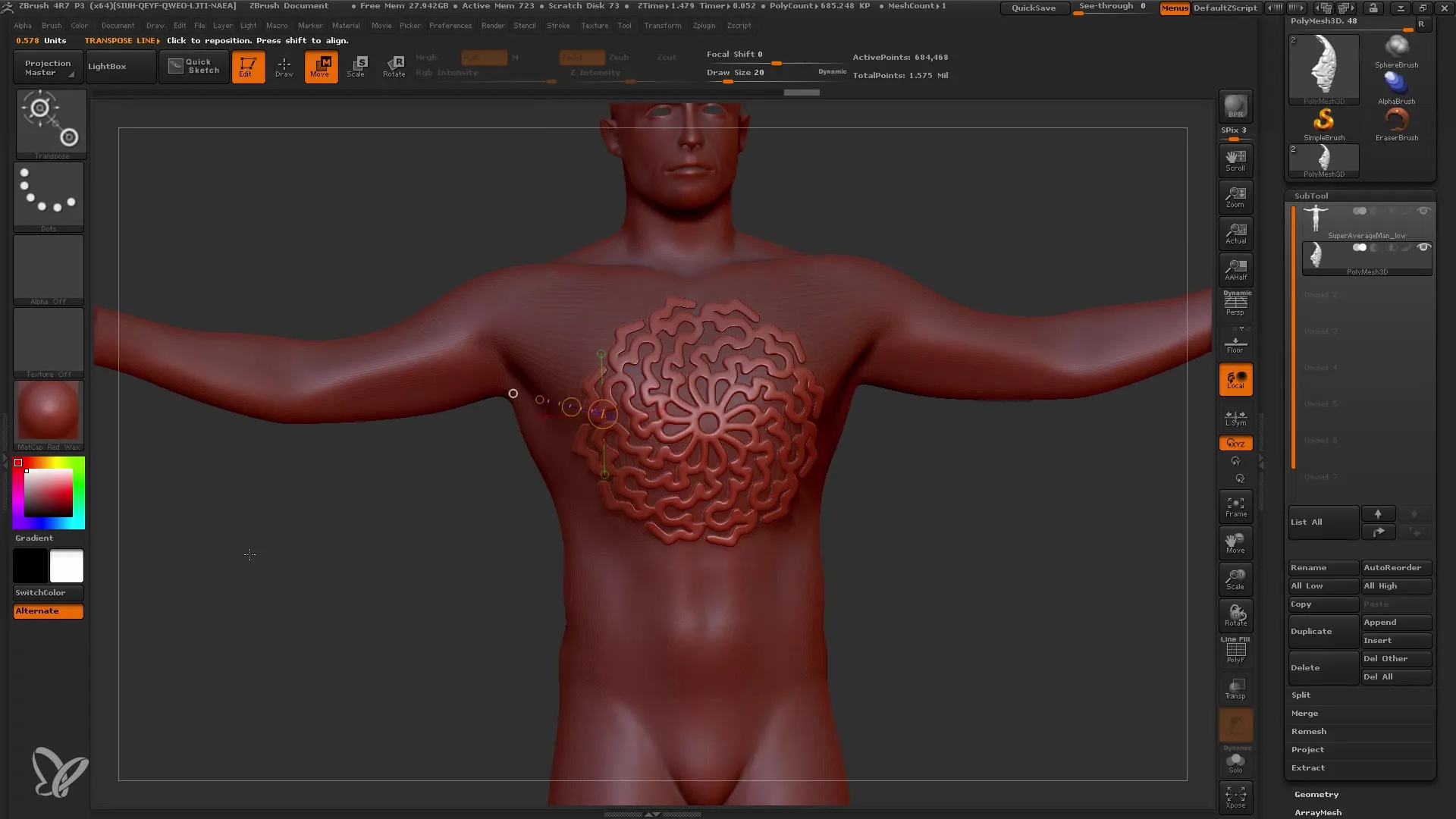
10. Vizualizați și ajustați rezultatele
În cele din urmă, ar trebui să examinați rezultatul cu atenție. Asigurați-vă că arată uniform peste tot și se lipsește perfect de pieptul supereroului. Dacă este necesar, puteți face ajustări suplimentare pentru a obține cel mai bun rezultat posibil.
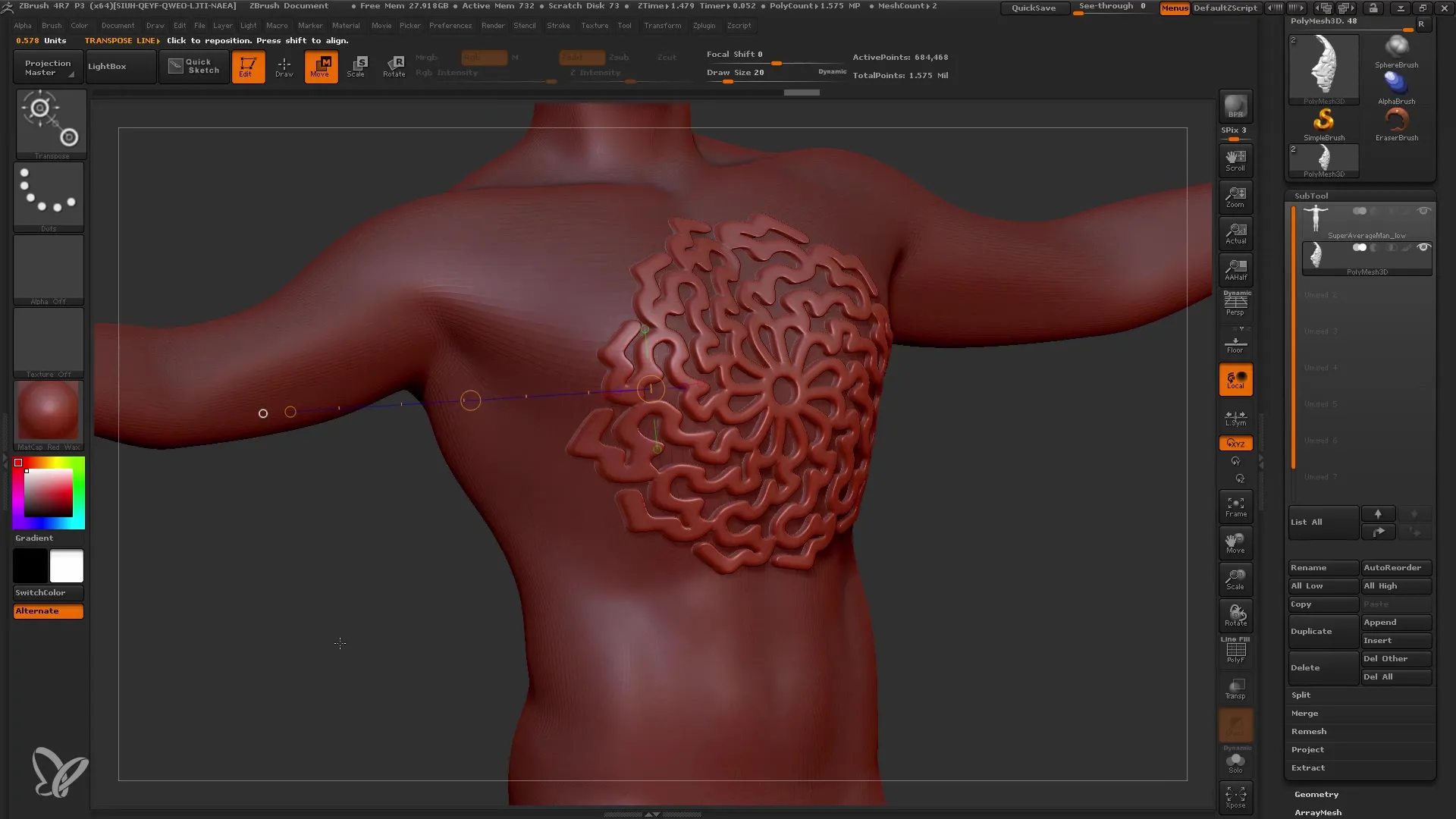
Rezumat
În tutorial, ai învățat cum să folosești peria MatchMaker pentru a proiecta detalii de pe un subel în altul. Ai aflat cum să creezi și să ajustezi un emblem cu Shadowbox. Cu tehnicile potrivite, poți obține rezultate impresionante în ZBrush!
Întrebări frecvente
Ce este peria MatchMaker?Peria MatchMaker este o unealtă în ZBrush care proiectează forma unui mesh pe altul și ajustează detaliile.
Cum folosesc Shadowbox-ul?Shadowbox-ul îți permite să creezi și să editezi forme și modele complexe direct în ZBrush.
Pot ajusta detalii precis cu peria MatchMaker?Da, peria MatchMaker îți permite să faci ajustări precise, atâta timp cât formele de bază sunt plasate corect.
Care este dimensiunea optimă pentru subelul proiectat? Subelul proiectat nu ar trebui să fie mai mare decât subelul țintă, pentru a putea fi aplicat corect și fără distorsiuni.


